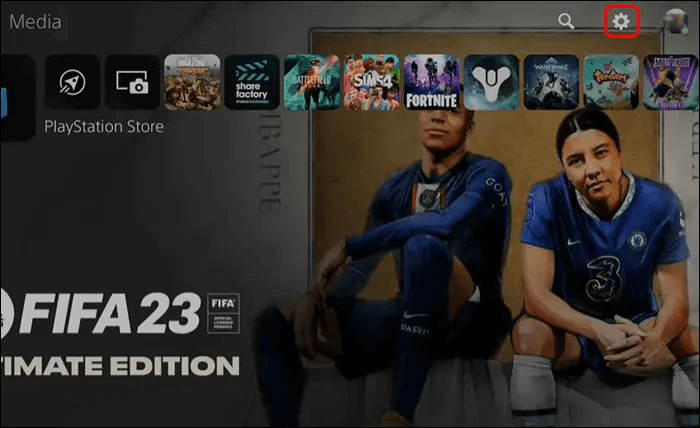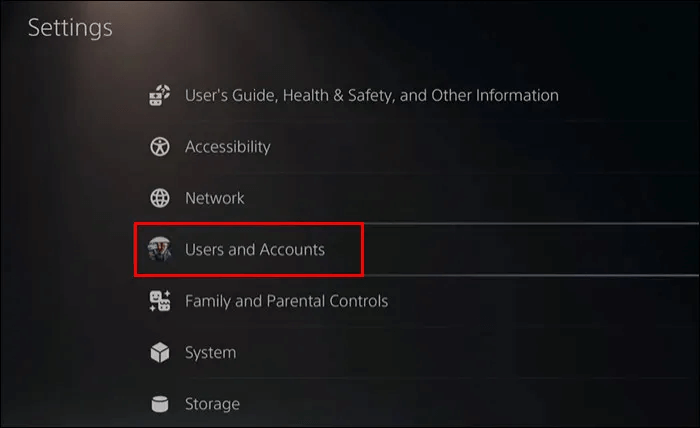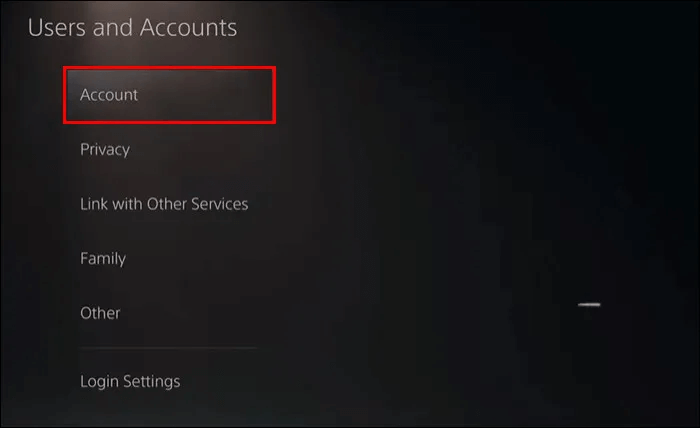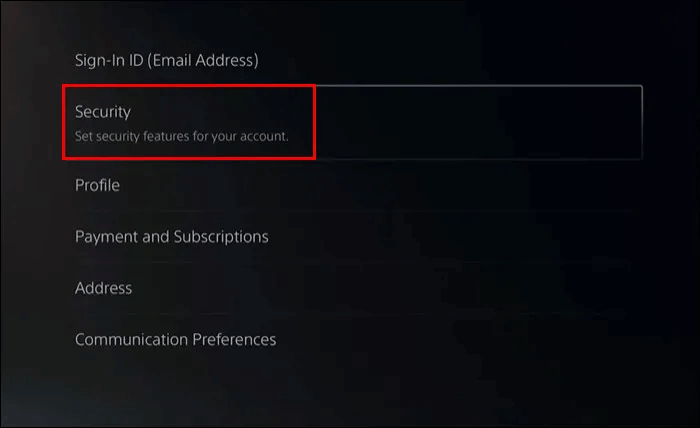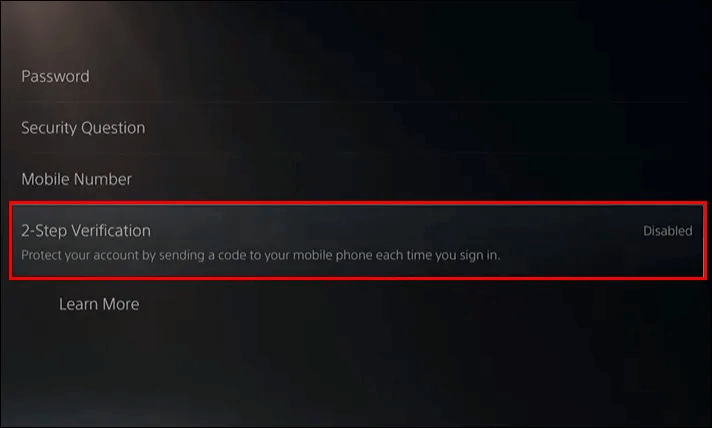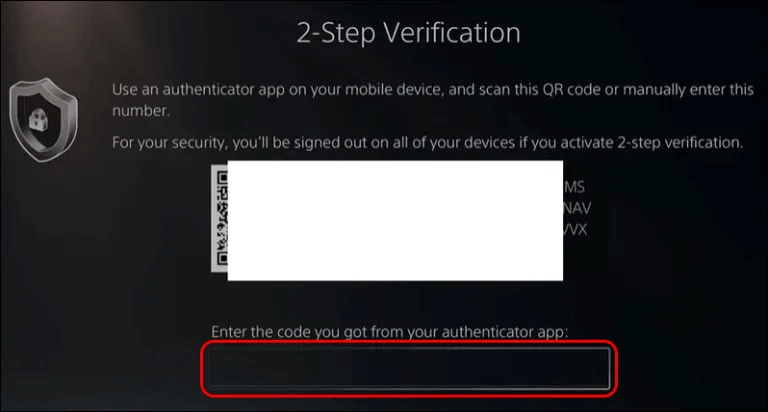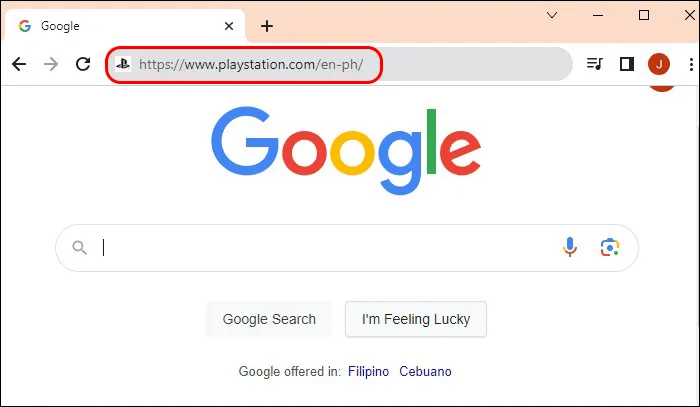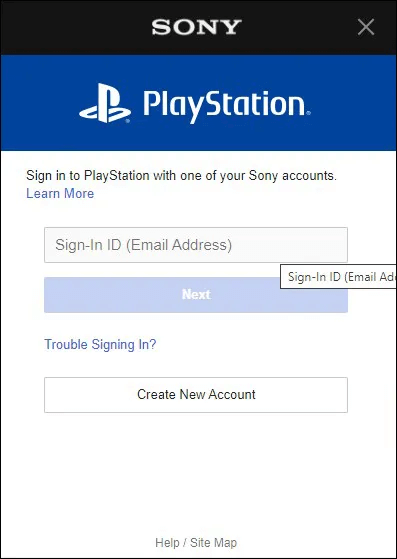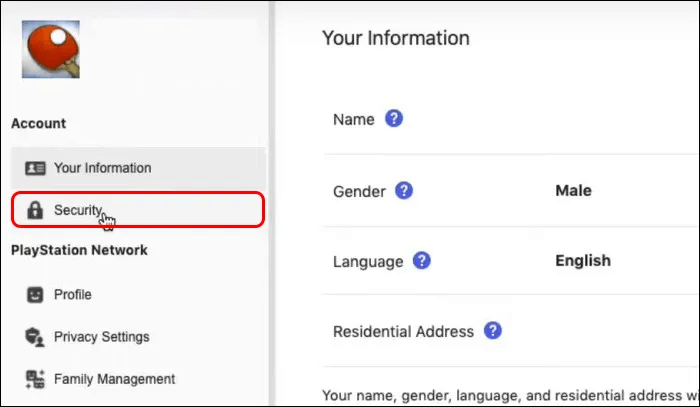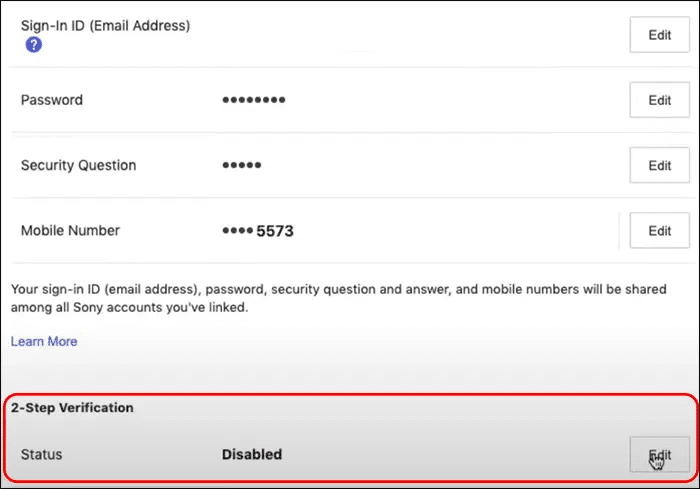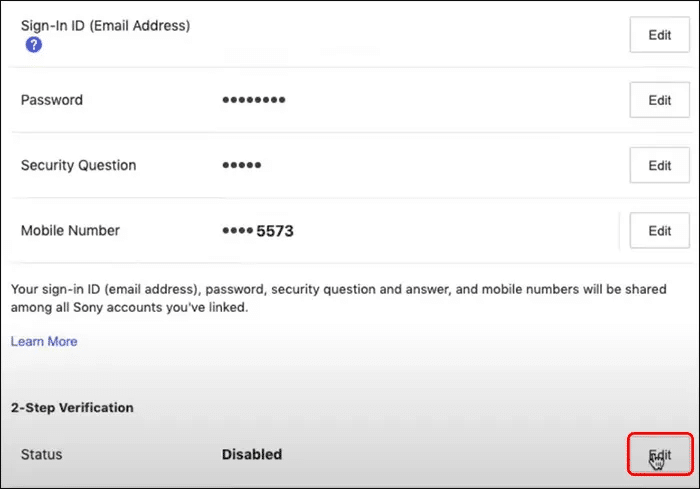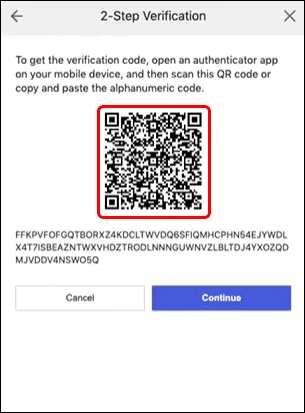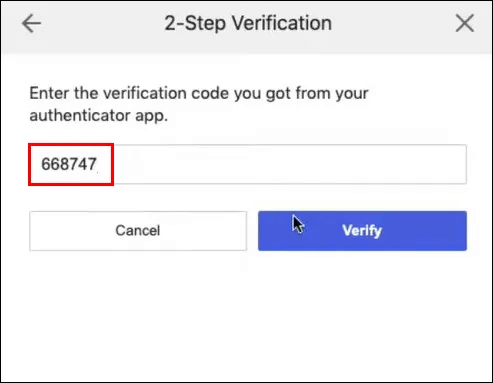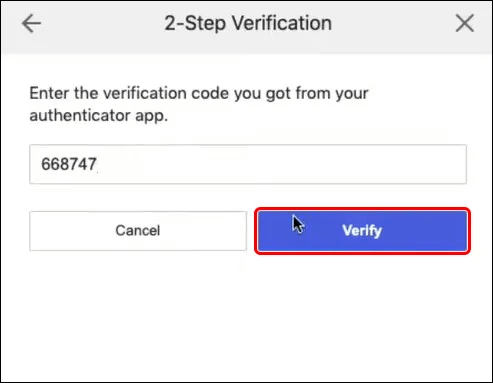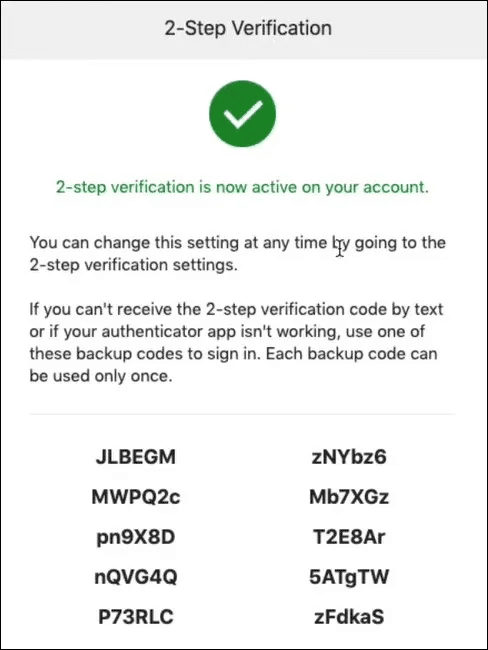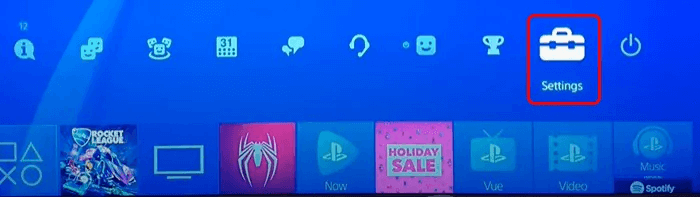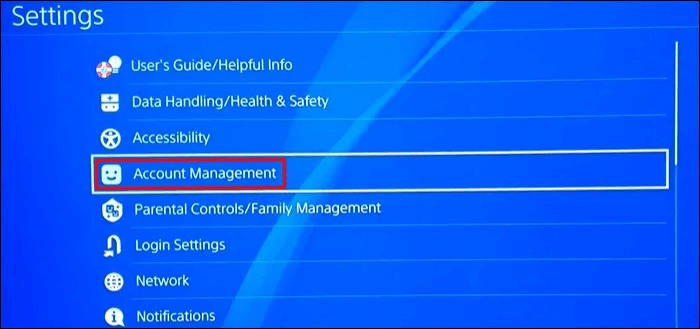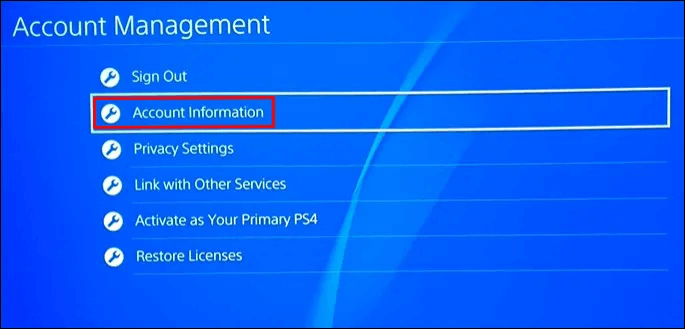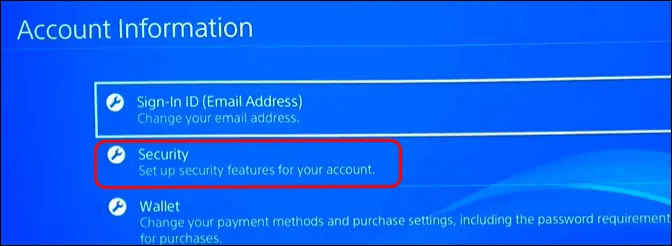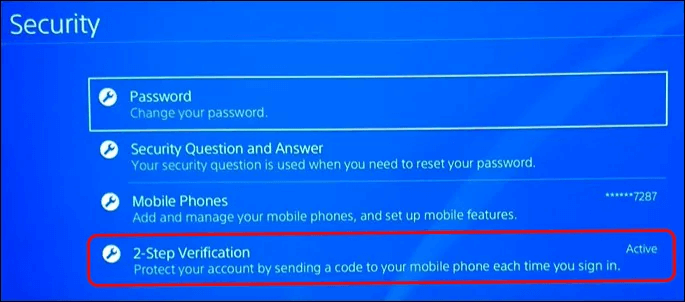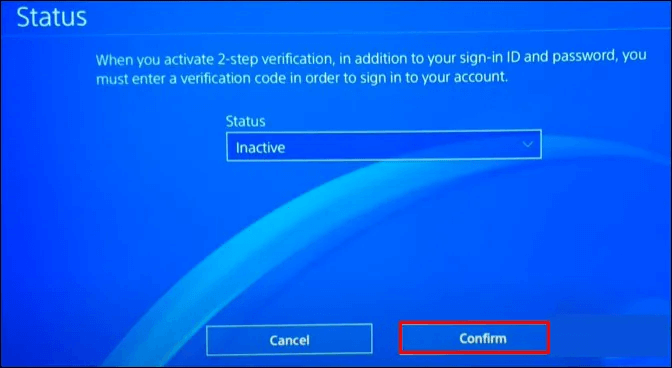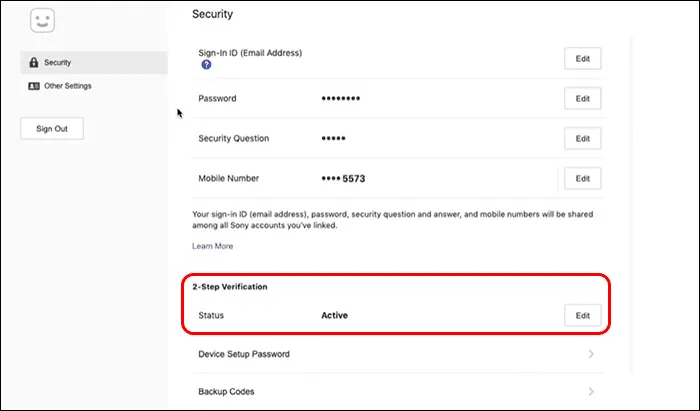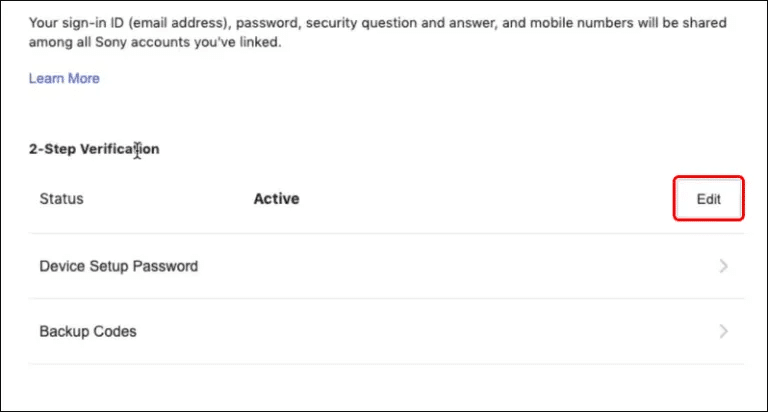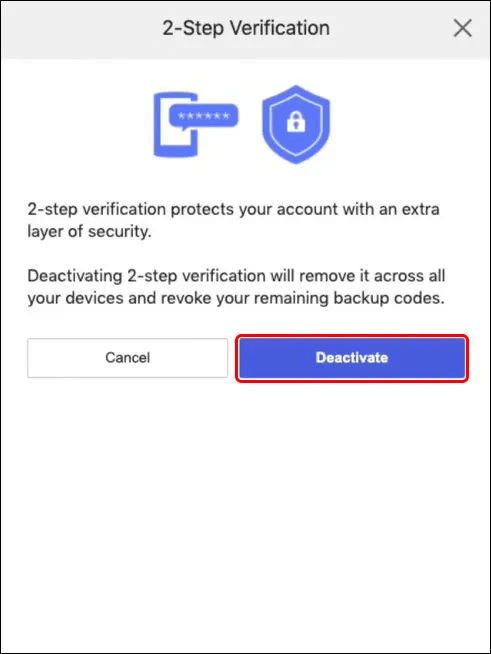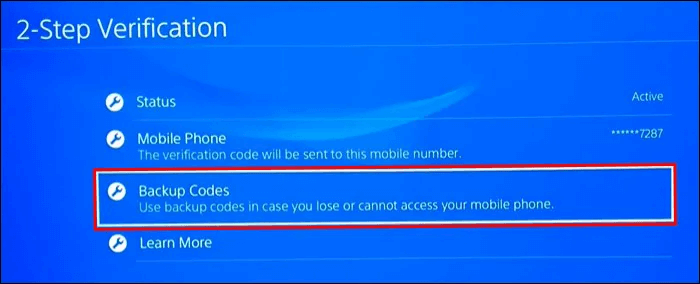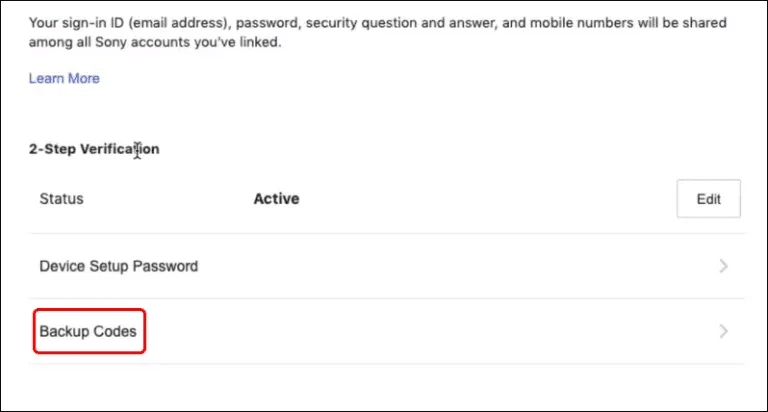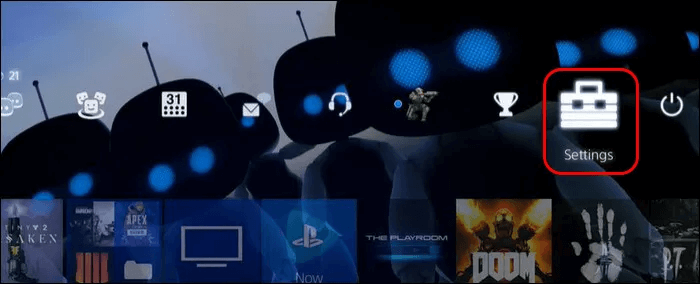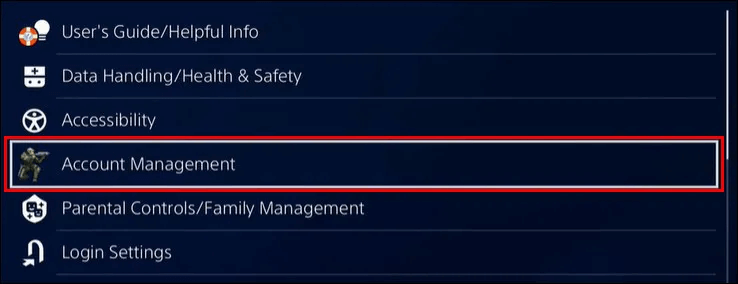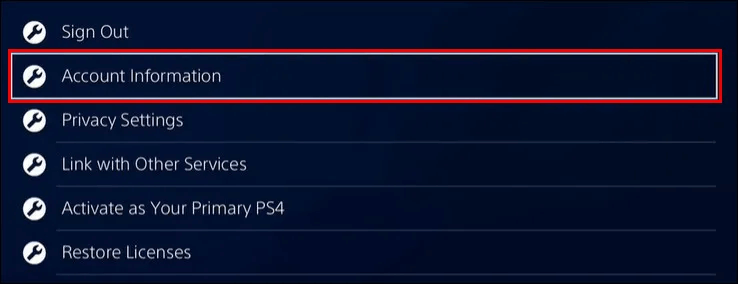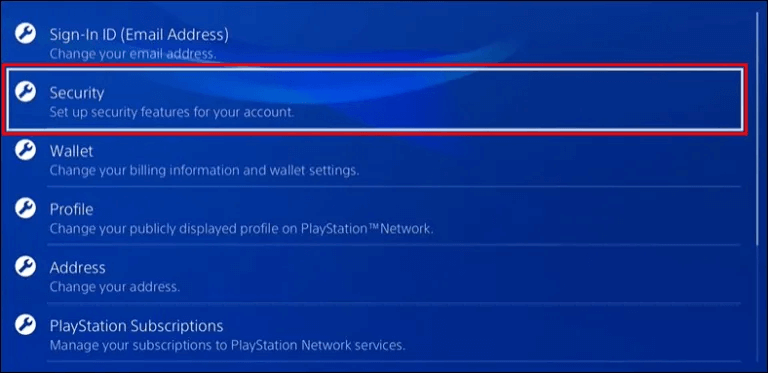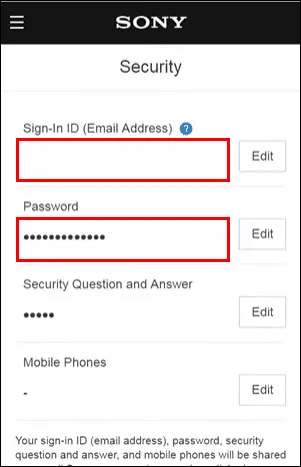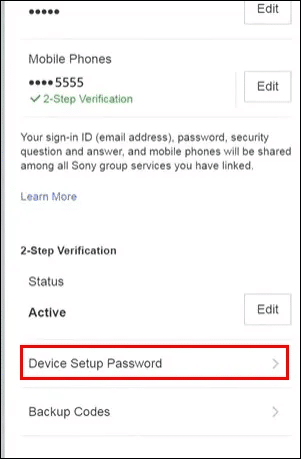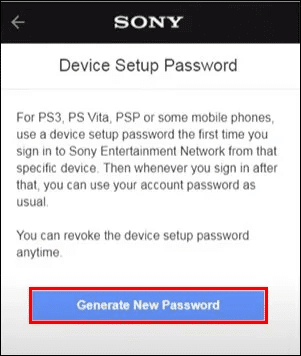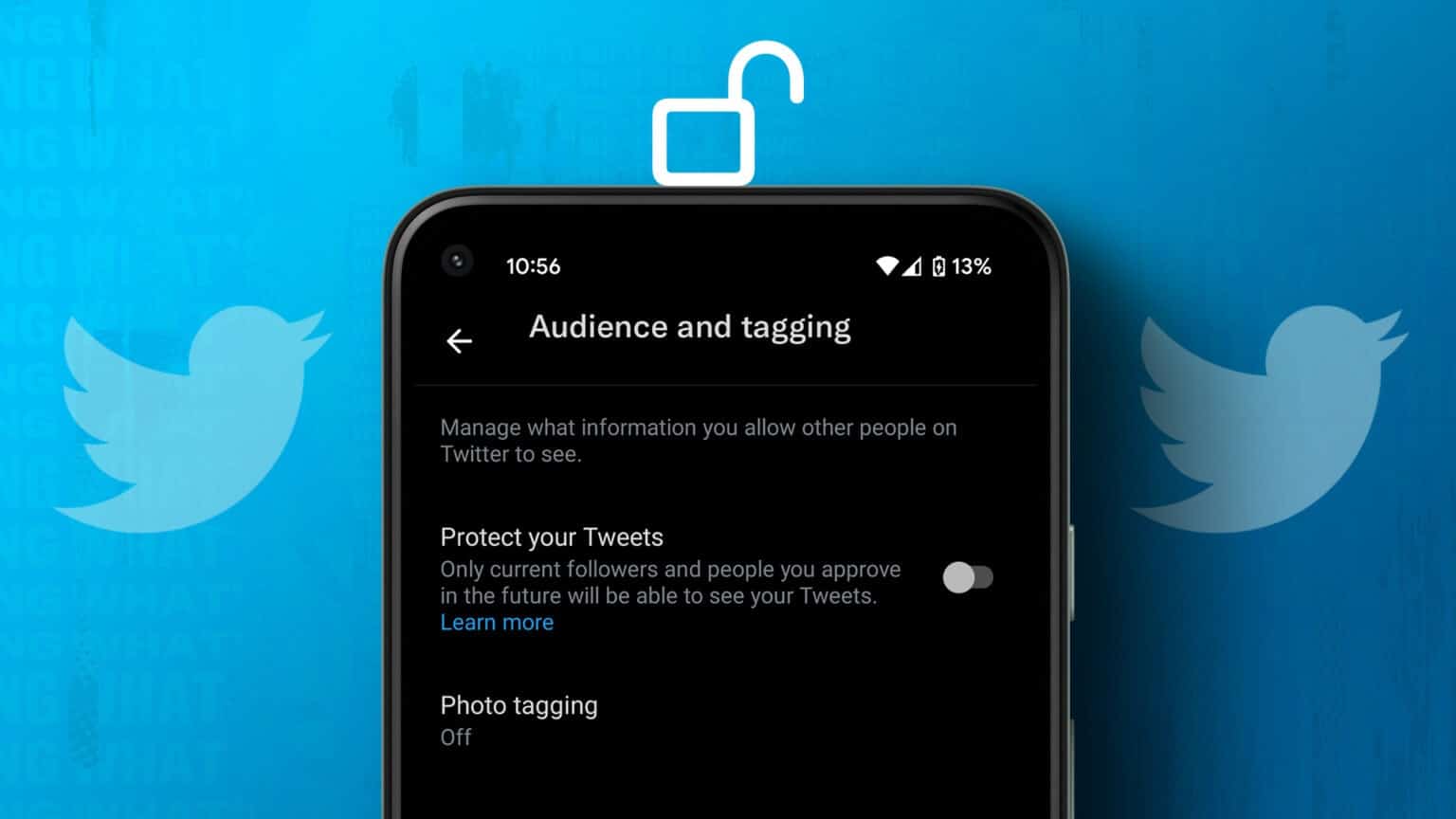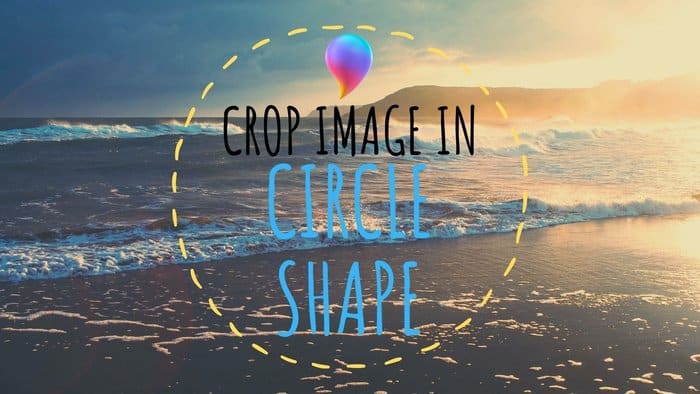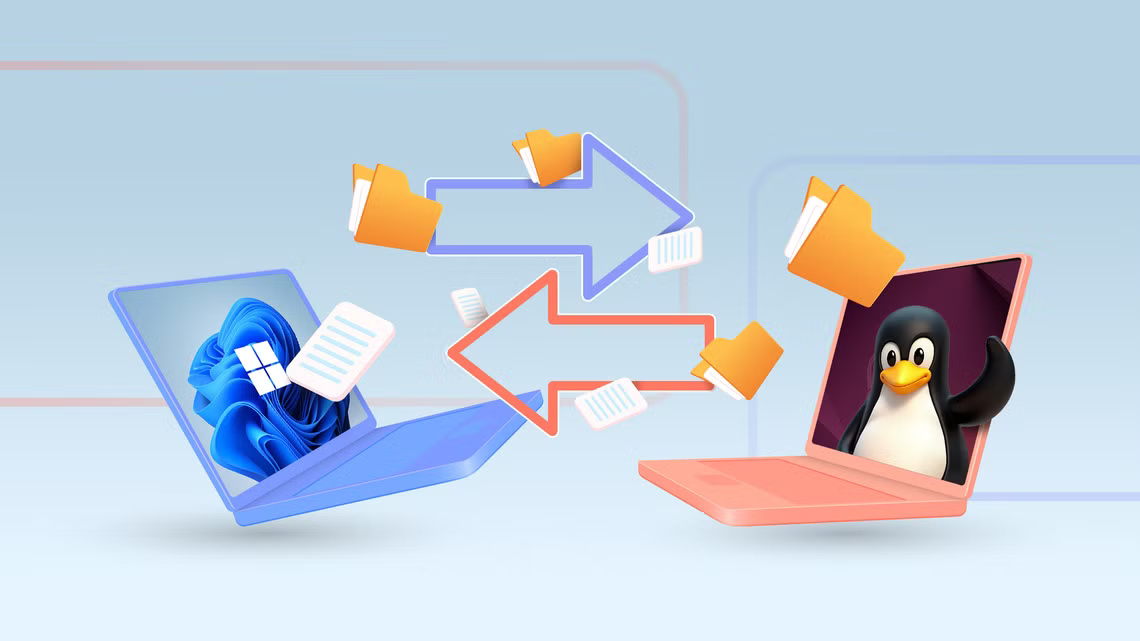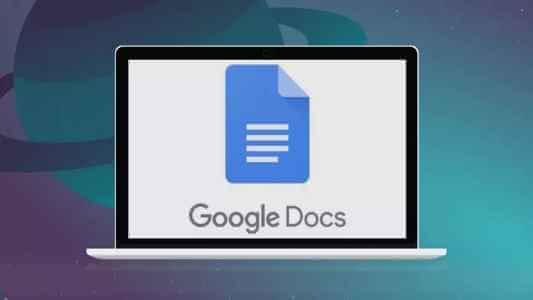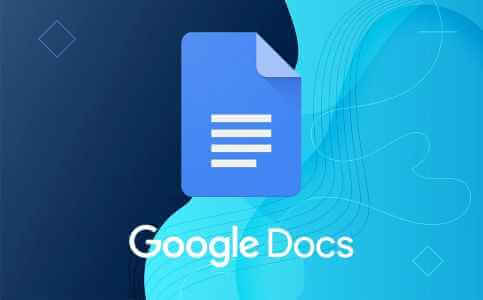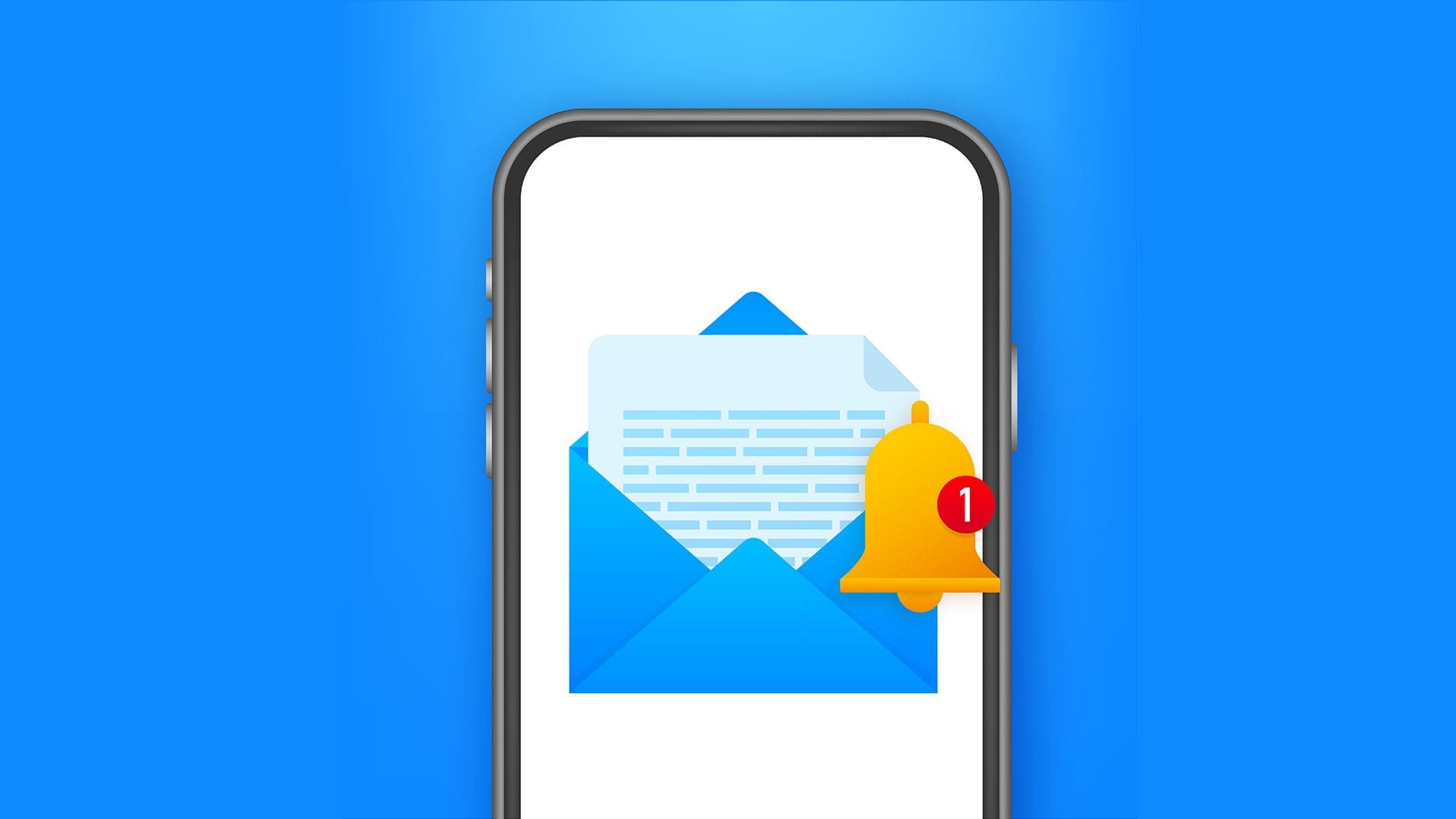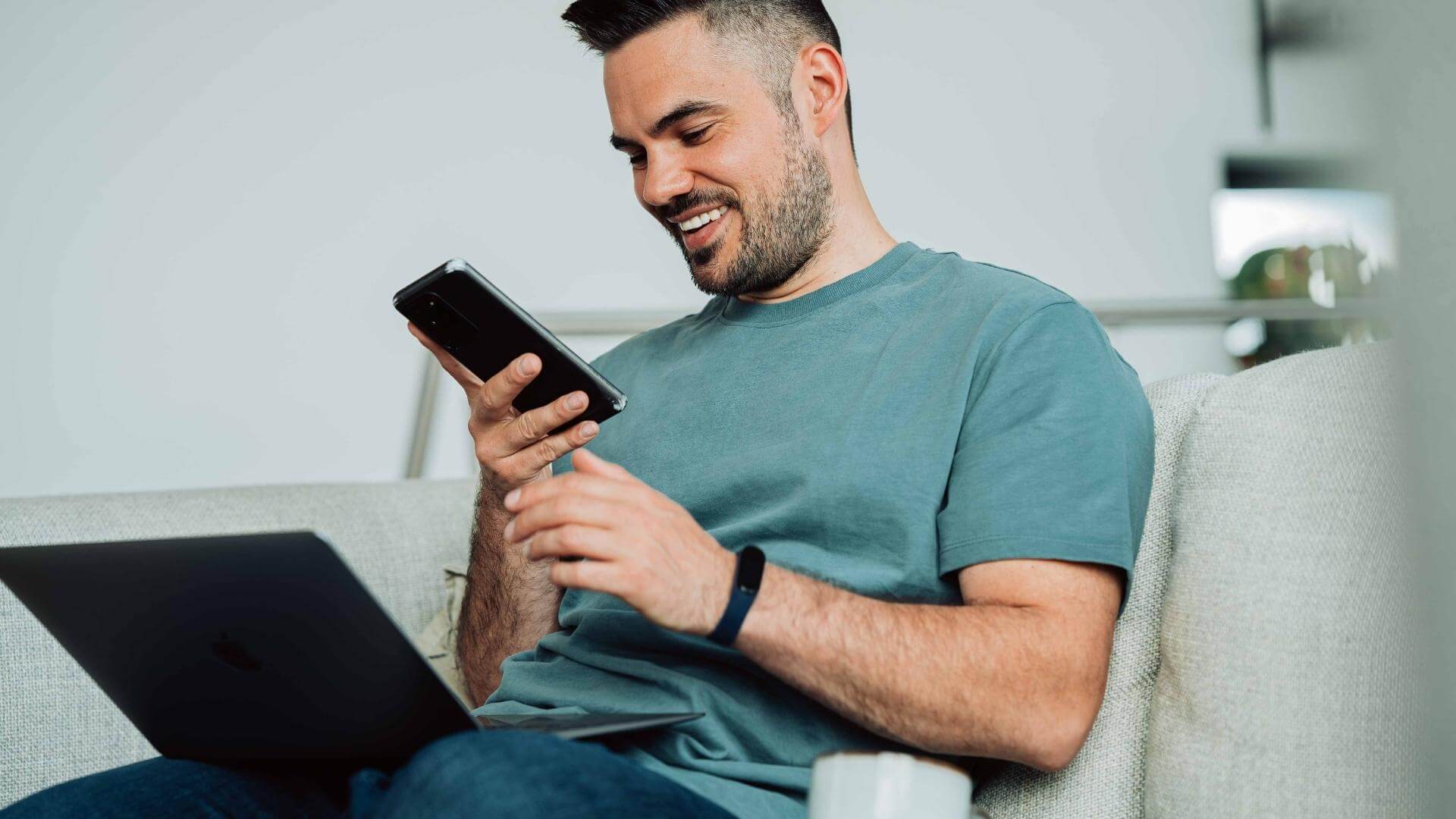Preparação mais longa Autenticação de dois fatores (2FA) , também conhecido como autenticação em duas etapas, é essencial porque oferece outra camada de segurança. Nos tempos modernos, apenas ter uma senha não é suficiente. O 2FA fornece um código exclusivo que protege sua conta, mesmo que sua senha tenha sido comprometida. Você pode habilitar ou desabilitar o 2FA em consoles, bem como sites e dispositivos móveis, incl. PlayStation 4 (PS4). Neste artigo, aprenderemos como habilitar ou desabilitar o 2FA no PS4.
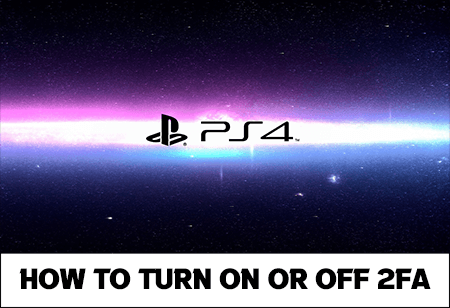
Como habilitar 2FA no PS4
Esta é uma medida importante que pode protegê-lo contra malware e usuários. Se alguém adivinhar sua senha, você estará seguro com a autenticação de dois fatores. Habilitar ou desabilitar 2FA PS4 Quase idêntico a PS5 , portanto, este guia também pode ser útil para usuários do PS5.
É assim que você pode fazer isso em um console PS4:
- Selecione a opção "Configurações".
- Localizar "Gestão de contas". Você também pode fazer login após esta etapa.
- Vá para a opção "Informação da conta".
- Localizar "Segurança".
- Selecione a opção "Verificação em duas etapas".
- Tipo Código de verificação que você recebeu.
Entre os passos 6 e 7, você deve decidir como receberá seu código digital 2FA. Você pode optar por inserir seu número de telefone e receber um código SMS ou aplicar um autenticador. Neste último caso, você deve digitalizar o código QR usando o aplicativo.
Além disso, no final da Etapa 7, você pode registrar seus códigos de backup para uso posterior. Você precisa marcar e confirmar esta caixa clicando em "ESTÁ BEM". Os códigos de backup podem ser úteis em eventos em que a autenticação de dois fatores não funciona, mas falaremos mais sobre isso posteriormente.
Se, por algum motivo, você não conseguir ativar o 2FA no seu PS4, existe uma maneira alternativa de fazer isso:
- Abra um navegador (Ópera ، Cromada).
- Logar em conta PlayStation no site oficial da Sony.
- Localizar "Segurança".
- Selecione a opção “Verificação em XNUMX etapas”.
- Localizar "Lançamento".
- Na próxima janela, escolha como receber o código de verificação (SMS ou Aplicativo Autenticador e QR Code).
- Digite o código de verificação que você recebeu.
- Localizar "verificação".
- Marque a caixa para códigos de backup.
Conforme mencionado no parágrafo anterior, a última etapa é necessária se você foi bloqueado em sua conta e a autenticação de dois fatores (2FA) não está funcionando. Ao usar um navegador para ativar a autenticação de dois fatores (2FA), você verá 10 códigos de backup no final dessas etapas. Os códigos só podem ser usados uma vez, por isso é recomendável anotá-los ou fazer capturas de tela. Dessa forma, você pode verificar sua identidade mesmo sem autenticação de dois fatores (2FA).
Como desativar 2FA no PS4
As etapas para desabilitar a autenticação de dois fatores para seu console PS4 são idênticas àquelas para habilitar essa proteção. Assim como na habilitação, o 2FA pode ser desabilitado via navegador ou console.
Para o console, siga estas etapas:
- Localizar "Configurações".
- Localizar "Gestão de contas".
- Selecione a opção "Informação da conta".
- Selecione uma opção "Segurança".
- Escolher “Verificação em XNUMX etapas”.
- Alterar estado para "Inativo" E definir "ênfase".
Para navegadores da web, o processo é:
- Logar em Conta PS4 Você está site da sony.
- Em uma página الحساب , Clique "Segurança".
- Selecione a opção “Verificação em XNUMX etapas”.
- Localizar "Lançamento".
- Selecione a opção "Desativar".
Observe que isso torna sua conta menos segura, pois apenas sua senha a mantém protegida contra perigos externos.
Como você vê seus códigos de backup?
Em caso de problemas com autenticação de dois fatores (2FA), códigos de backup podem ser usados para acessar sua conta. Por exemplo, podem ocorrer problemas de autenticação se você alterar seu número de telefone e não conseguir verificar a conta usando SMS. Você pode precisar apenas dos códigos de backup caso o aplicativo não funcione e também não pode acessar a conta com um código QR.
Armazenar códigos de backup em algum lugar seguro é o melhor cenário, mas você ainda pode encontrá-los nas configurações da sua conta se não os salvou, gravou ou anotou em algum lugar. Novamente, você pode encontrar códigos usando a web ou o console. É assim que você pode encontrá-lo no seu console PS4:
- Localizar "Configurações".
- Localizar "Gestão de contas".
- Escolher "Informação da conta".
- Selecione uma opção "Segurança".
- Selecione a opção "Verificação em duas etapas".
- Clique na opção Códigos alternativos. Agora você pode ver seus backups.
Na web, você pode encontrar os códigos seguindo estas etapas:
- Logar em conta PlayStation Seu.
- Selecione uma opção "Segurança".
- Selecione uma opção "Verificação em duas etapas".
- Clique Códigos alternativos Para visualizar os backups.
Certifique-se de salvar os ícones em um arquivo ou documento. Não é recomendável anotá-los porque você pode perder rapidamente o papel ou esquecer onde colocá-lo.
Como alterar as configurações de segurança na sua conta PlayStation
As configurações de segurança podem incluir sua senha, um conjunto de perguntas e respostas de segurança, um número de telefone, verificação em duas etapas ou códigos de backup e a senha de configuração do dispositivo. Se você deseja alterar qualquer uma dessas configurações no seu PS4, pode fazê-lo por meio de um navegador da Web, abrindo a página Conta no site oficial da Sony. Tudo o que tem a fazer é:
- Selecione uma opção "Configurações".
- Localizar "Gestão de contas".
- Então "Informação da conta".
- Clique em uma opção "Segurança".
- ID de entrada e senha.
- em opção "Segurança" , altere as configurações necessárias.
- Segue Instruções que aparecem na tela.
Perguntas frequentes:
Q1: Você pode ignorar 2FA no PS4?
A resposta: Sim. Há muitas maneiras pelas quais os hackers podem contornar sua autenticação de dois fatores. Uma das maneiras mais comuns é solicitar uma redefinição de senha. Outra maneira de contornar é a engenharia social, onde você recebe uma mensagem de texto com conteúdo questionável pedindo para responder com um código numérico.
P2: O que acontece se eu desabilitar o 2FA?
A resposta: Se você decidir desativar a autenticação de dois fatores, sua conta ficará menos protegida. Sua senha só será solicitada ao fazer login na sua conta do PlayStation.
Q3: Como você sabe se o 2FA está ativado no PS4?
A resposta: Você sempre pode verificar se o 2FA está ativado acessando as configurações da sua conta. Ou seja, você precisa encontrar minha opção "Segurança" و “Verificação em XNUMX etapas” Para ver o status da autenticação de dois fatores (2FA). Pode ser ativo ou inativo.
P3: Um código de backup pode expirar no PS4?
A resposta: Quando você quiser fazer login na sua conta do PlayStation, receberá um código que só pode ser usado por 10 minutos. Se você não conseguir inseri-lo nesse período, poderá receber outro código clicando em "Reenviar código".
Mantenha sua conta PlayStation segura
Não há mal algum em configurar o 2FA na sua conta PS4. Ele protege você mais do que uma simples senha e é difícil de decifrar. Desativar a autenticação pode deixar sua conta insegura e em risco. Os códigos de backup também são essenciais para a segurança da sua conta PS4 e devem ser mantidos em segurança em um documento bloqueado.
Você usa autenticação de dois fatores para sua conta PlayStation? Você conseguiu habilitar ou desabilitar o 2FA no PS4? Deixe-nos saber na seção de comentários abaixo.